Q&Aナンバー【1207-0504】更新日:2011年4月30日
このページをブックマークする(ログイン中のみ利用可)
[Windows Media Player 11] ホームページ上の音楽や動画ファイルを再生するまでに時間がかかったり、途切れて再生されたりします。
| 対象機種 | すべて |
|---|---|
| 対象OS |
|
 質問
質問
ホームページ上の音楽や動画ファイルを、Windows Media Player で再生すると、音声や映像が途切れたり、再生されるまでに時間がかかったりします。
 回答
回答
ホームページ上の音楽や動画ファイルを読み込みながら再生することを、ストリーミング再生といいます。
ストリーミング再生が行われるまでに時間がかかったり、再生中に音声や映像が途切れたりするときは、次の項目を順番に確認してください。

Windows Media Player 7〜10 をお使いの場合は、次のQ&Aをご覧ください。
 [Windows Media Player 7 / 8 / 9 / 10] ホームページ上の音楽や動画ファイルを再生するまでに時間がかかったり、途切れて再生されたりします。(新しいウィンドウで表示)
[Windows Media Player 7 / 8 / 9 / 10] ホームページ上の音楽や動画ファイルを再生するまでに時間がかかったり、途切れて再生されたりします。(新しいウィンドウで表示)
一般的に、ストリーミングで提供されている音楽や動画ファイルには、ストリーミング再生をするときに適した回線の帯域(通信速度)が設定されています。
設定されている通信速度と比べて、お使いのインターネット回線の通信速度が不足していたり、不安定な状態だったりすると、再生までに時間がかかったり、再生中の音声や映像が途切れたりすることがあります。
一般的にストリーミング再生をするときは、ストリーミング再生で使用する帯域(回線の太さ)の3倍程度の通信速度が必要とされています。
たとえば、300Kbps の動画ファイルをストリーミング再生するときは、900Kbps(0.9Mbps)以上の通信速度がないと、正しく再生されないことがあります。
お使いのインターネット回線の回線種別と通信速度から、ストリーミング再生を行うために必要な通信速度を満たしているかどうかを確認します。
おもな回線種別と通信速度は、次のとおりです。
回線種別 通信速度 (1Mbps=1000Kbps)

Windows Media Player で、お使いの環境でのストリーミング再生に適した設定がされていないと、再生までに時間がかかったり、再生中の音声や映像が途切れたりすることがあります。
Windows Media Player では、ストリーミング再生をするときに、アクセスの集中やネットワークの混雑に対処するため、データを一時的にバッファに保存してから再生しています。
再生が開始されるまでに時間がかかったり、再生が途中で途切れたりするときは、バッファの値を手動で設定することで、状況が改善することがあります。

バッファとは、再生するデータを一時的にパソコンへ保存しておくスペースのことです。
このスペースに保存したデータの容量が大きいほど、再生が途中で途切れることが少なくなります。

Windows Media Player では、ホームページ上の音楽や動画ファイルを再生するときに、お使いの環境の通信速度を自動的に検出して、ストリーミング再生を行います。
お使いの環境によっては、実際の通信速度より遅い通信速度として、誤って検出されることがあります。
実際より遅い通信速度で検出されると、再生する音楽や動画ファイルのデータが、遅い回線速度にあわせて「間引き」され、音声や映像が途切れてしまうことがあります。
そのときは、回線速度を手動で設定することで、状況が改善することがあります。
次の手順で、回線速度を手動で設定します。


音楽や動画ファイルを提供しているホームページが混雑していたり、回線速度が低下していたりすると、ストリーミング再生が正常にできない場合があります。
Windows Media Player の設定を変更しても状況が改善しない場合は、しばらく時間をおいて、ストリーミング再生が正常にできるかどうかをご確認ください。
また、回線速度が低下している可能性がある場合は、ご契約のプロバイダへお問い合わせください。
プロバイダが@niftyの場合、トラブルの情報については、次のホームページをご覧ください。
@nifty
トラブルやメンテナンス状況を確認したい。(新しいウィンドウで表示)
http://qa.nifty.com/cs/catalog/faq_qa/qid_13279/1.htm
ストリーミング再生が行われるまでに時間がかかったり、再生中に音声や映像が途切れたりするときは、次の項目を順番に確認してください。
次の項目を順番に確認してください。

Windows Media Player 7〜10 をお使いの場合は、次のQ&Aをご覧ください。
 [Windows Media Player 7 / 8 / 9 / 10] ホームページ上の音楽や動画ファイルを再生するまでに時間がかかったり、途切れて再生されたりします。(新しいウィンドウで表示)
[Windows Media Player 7 / 8 / 9 / 10] ホームページ上の音楽や動画ファイルを再生するまでに時間がかかったり、途切れて再生されたりします。(新しいウィンドウで表示)1番目の確認項目通信速度や接続環境に問題がないかどうかを確認する
一般的に、ストリーミングで提供されている音楽や動画ファイルには、ストリーミング再生をするときに適した回線の帯域(通信速度)が設定されています。
設定されている通信速度と比べて、お使いのインターネット回線の通信速度が不足していたり、不安定な状態だったりすると、再生までに時間がかかったり、再生中の音声や映像が途切れたりすることがあります。
一般的にストリーミング再生をするときは、ストリーミング再生で使用する帯域(回線の太さ)の3倍程度の通信速度が必要とされています。
たとえば、300Kbps の動画ファイルをストリーミング再生するときは、900Kbps(0.9Mbps)以上の通信速度がないと、正しく再生されないことがあります。
お使いのインターネット回線の回線種別と通信速度から、ストリーミング再生を行うために必要な通信速度を満たしているかどうかを確認します。
おもな回線種別と通信速度は、次のとおりです。
回線種別 通信速度 (1Mbps=1000Kbps)
- ダイヤルアップ 56Kbps
- ISDN 64Kbps
- CATV 215Kbps〜8Mbps
- ADSL 1Mbps〜50Mbps
- 光ファイバー(FTTH) 100Mbps〜1000Mbps

- 通信速度は理論上の最高速度です。
実際の通信速度はお使いの環境によって、異なります。
詳細については、ご契約のプロバイダへお問い合わせください。 - 音楽や動画が提供されているホームページによっては、ストリーミング再生をするときの条件が公開されている場合があります。
そのときは、公開されている条件のご確認もお勧めします。
2番目の確認項目Windows Media Player の設定を確認する
Windows Media Player で、お使いの環境でのストリーミング再生に適した設定がされていないと、再生までに時間がかかったり、再生中の音声や映像が途切れたりすることがあります。
次の項目を順番に確認してください。
バッファの値を手動で設定する
Windows Media Player では、ストリーミング再生をするときに、アクセスの集中やネットワークの混雑に対処するため、データを一時的にバッファに保存してから再生しています。
再生が開始されるまでに時間がかかったり、再生が途中で途切れたりするときは、バッファの値を手動で設定することで、状況が改善することがあります。

バッファとは、再生するデータを一時的にパソコンへ保存しておくスペースのことです。
このスペースに保存したデータの容量が大きいほど、再生が途中で途切れることが少なくなります。

- Windows Media Player を起動します。
- 「プレイビュー」タブをクリックします。
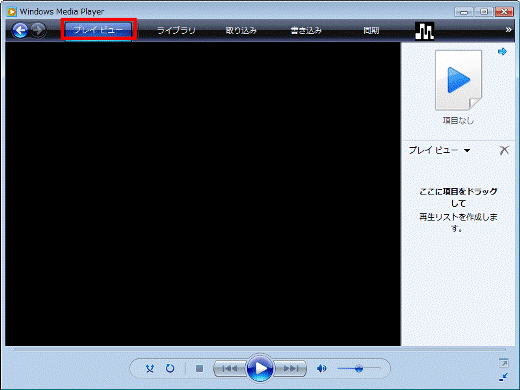

「プレイビュー」の画面が表示されている場合は、そのまま次の手順へ進みます。 - 「プレイビュー」タブの下に、「▽」ボタンが表示されます。
「▽」ボタンをクリックし、表示されるメニューから、「その他のオプション」をクリックします。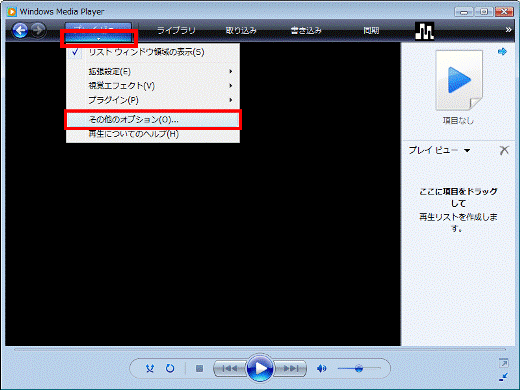
- 「オプション」が表示されます。
「パフォーマンス」タブをクリックします。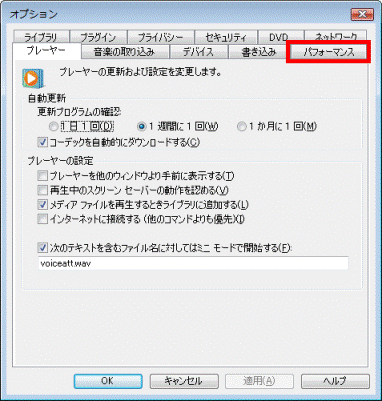
- 「ネットワークのバッファ処理」の項目の、「バッファ処理する」をクリックします。
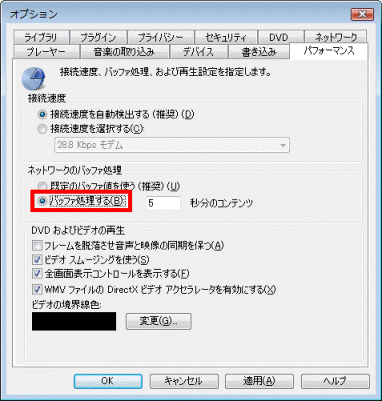
- 「バッファ処理する」の右側に表示されている値を、次のように設定します。
- 再生が開始されるまで時間がかかる場合:値を短く(1秒程度)設定します。
- 再生中に音声や映像が途切れる場合:値を長く(10秒程度)設定します。
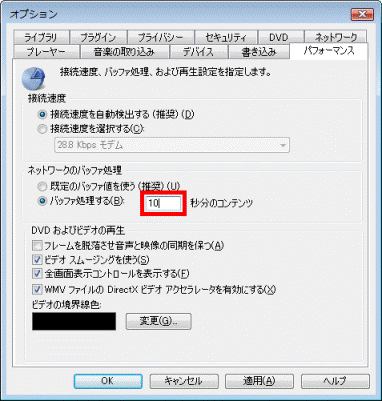
(値に「10」と入力したときの例)
初期の値は「5秒」です。 - 再生が開始されるまで時間がかかる場合:値を短く(1秒程度)設定します。
- 「OK」ボタンをクリックします。
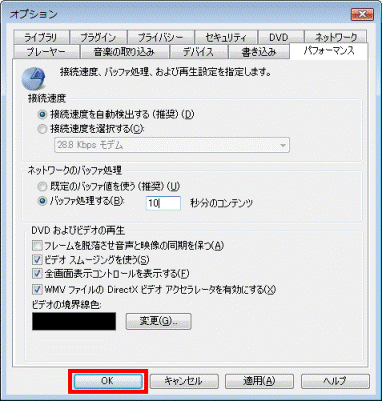
- 「プレイビュー」の画面に戻ります。
ホームページ上の音楽や動画ファイルが、正常にストリーミング再生できるかどうかを確認します。
通信速度を手動で設定する
Windows Media Player では、ホームページ上の音楽や動画ファイルを再生するときに、お使いの環境の通信速度を自動的に検出して、ストリーミング再生を行います。
お使いの環境によっては、実際の通信速度より遅い通信速度として、誤って検出されることがあります。
実際より遅い通信速度で検出されると、再生する音楽や動画ファイルのデータが、遅い回線速度にあわせて「間引き」され、音声や映像が途切れてしまうことがあります。
そのときは、回線速度を手動で設定することで、状況が改善することがあります。
次の手順で、回線速度を手動で設定します。

- 「プレイビュー」タブをクリックします。
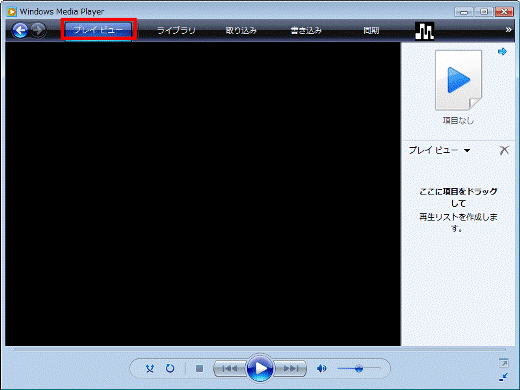

「プレイビュー」の画面が表示されている場合は、そのまま次の手順へ進みます。 - 「プレイビュー」タブの下に、「▽」ボタンが表示されます。
「▽」ボタンをクリックし、表示されるメニューから、「その他のオプション」をクリックします。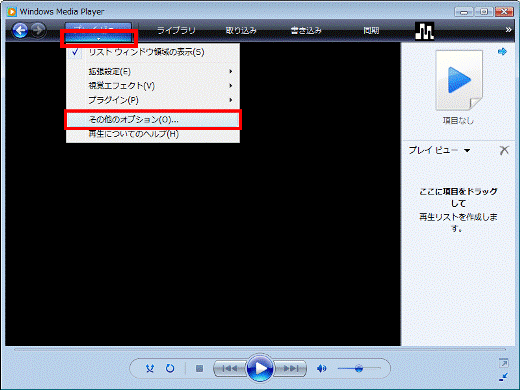
- 「オプション」が表示されます。
「パフォーマンス」タブをクリックします。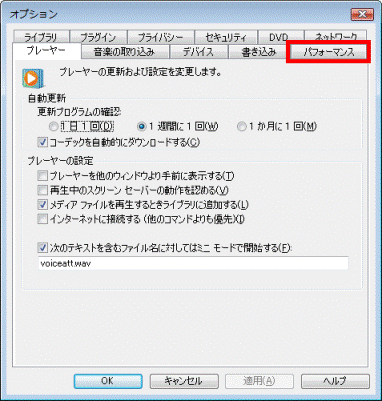
- 「接続速度」の項目の、「接続速度を選択する」をクリックします。
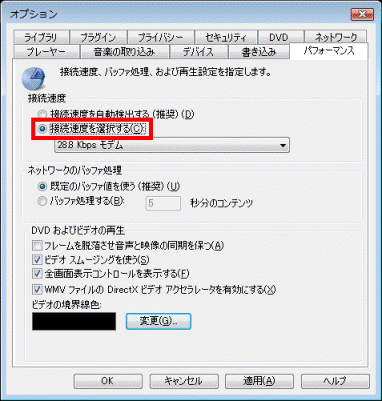
- 「接続速度を選択する」の右側に表示されている「▼」ボタンをクリックし、表示される一覧から、お使いの回線速度に適した速度をクリックします。
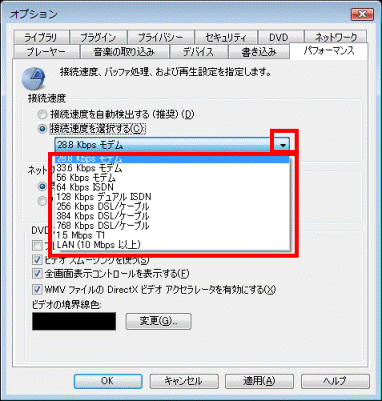

- 高速なブロードバンド回線(CATV、ADSL、FTTH など)をお使いの場合は、「1.5 Mbps T1」、または「LAN (10Mbps 以上)」をクリックします。
- 低速なナローバンド回線(ダイヤルアップ、ISDN など)をお使いの場合で、「1.5 Mbps T1」などの高速な通信速度を選択しても、ストリーミング再生の品質は向上しません。
- 高速なブロードバンド回線(CATV、ADSL、FTTH など)をお使いの場合は、「1.5 Mbps T1」、または「LAN (10Mbps 以上)」をクリックします。
- 「OK」ボタンをクリックします。
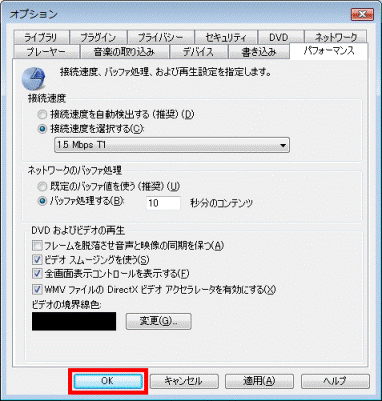
- 「プレイビュー」の画面に戻ります。
ホームページ上の音楽や動画ファイルが、正常にストリーミング再生できるかどうかを確認します。

音楽や動画ファイルを提供しているホームページが混雑していたり、回線速度が低下していたりすると、ストリーミング再生が正常にできない場合があります。
Windows Media Player の設定を変更しても状況が改善しない場合は、しばらく時間をおいて、ストリーミング再生が正常にできるかどうかをご確認ください。
また、回線速度が低下している可能性がある場合は、ご契約のプロバイダへお問い合わせください。
プロバイダが@niftyの場合、トラブルの情報については、次のホームページをご覧ください。
@nifty
トラブルやメンテナンス状況を確認したい。(新しいウィンドウで表示)
http://qa.nifty.com/cs/catalog/faq_qa/qid_13279/1.htm



